win10系统启动修复无法修复电脑怎么办?win10启动修复无法修复电脑解决方法
更新时间:2024-06-28 11:53:22作者:runxin
在日常操作win10系统时,偶尔也会因为错误的行为而导致电脑运行故障,因此就可以通过自动修复功能来尝试解决,然而在win10电脑启动进入自动修复时,却出现了无法修复电脑的问题,对此win10系统启动修复无法修复电脑怎么办?今天就来教大家win10启动修复无法修复电脑解决方法。
具体方法如下:
方法一:解决驱动导致的不兼容问题
可以在显示自动修复的页面,点击“高级选项”进入。依次点击“疑难解答”-“高级选项”-“启动设置”-重启按钮,选择禁用驱动器签名,看是否能解决进入系统,如果进入到系统中就修复完成,可能是驱动导致的问题,重新卸载安装最近安装的驱动程序即可。

方法二:命令修复系统
在显示自动修复的页面中,点击“高级选项”。依次点击“疑难解答”-“高级选项”,进入“命令行模式”,在命令提示符中输入sfc /scannow,等待修复完成看是否能正常进系统。
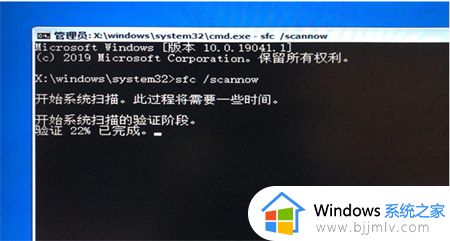
以上就是小编给大家介绍的win10启动修复无法修复电脑解决方法了,有遇到这种情况的用户可以按照小编的方法来进行解决,希望本文能够对大家有所帮助。
win10系统启动修复无法修复电脑怎么办?win10启动修复无法修复电脑解决方法相关教程
- 自动修复无法修复你的电脑win10系统解决方法
- win10恢复无法正常启动你的电脑0xc0000001修复方法
- 0*c000000f无法启动win10系统怎么办 0xc000000f无法开机win10修复方法
- win10系统提示找不到iertutil.dll电脑无法启动修复方法
- win10电脑蓝屏无法正常启动怎么恢复 win10蓝屏后电脑无法启动修复方法
- win10电脑无法正常启动修复怎么办 win10正常启动修复失败怎么处理
- win10显示自动修复无法开机怎么办 win10出现自动修复无法正常启动如何解决
- win10启动引导文件修复失败怎么办 win10修复电脑启动引导文件无效解决方案
- win10 无法启动是怎么回事 win10无法正常启动如何修复
- 如何修复win10无法正常启动的引导文件 win10无法启动的原因及修复引导文件的方法
- win10如何看是否激活成功?怎么看win10是否激活状态
- win10怎么调语言设置 win10语言设置教程
- win10如何开启数据执行保护模式 win10怎么打开数据执行保护功能
- windows10怎么改文件属性 win10如何修改文件属性
- win10网络适配器驱动未检测到怎么办 win10未检测网络适配器的驱动程序处理方法
- win10的快速启动关闭设置方法 win10系统的快速启动怎么关闭
win10系统教程推荐
- 1 windows10怎么改名字 如何更改Windows10用户名
- 2 win10如何扩大c盘容量 win10怎么扩大c盘空间
- 3 windows10怎么改壁纸 更改win10桌面背景的步骤
- 4 win10显示扬声器未接入设备怎么办 win10电脑显示扬声器未接入处理方法
- 5 win10新建文件夹不见了怎么办 win10系统新建文件夹没有处理方法
- 6 windows10怎么不让电脑锁屏 win10系统如何彻底关掉自动锁屏
- 7 win10无线投屏搜索不到电视怎么办 win10无线投屏搜索不到电视如何处理
- 8 win10怎么备份磁盘的所有东西?win10如何备份磁盘文件数据
- 9 win10怎么把麦克风声音调大 win10如何把麦克风音量调大
- 10 win10看硬盘信息怎么查询 win10在哪里看硬盘信息
win10系统推荐